
Точна функція в Excel (Зміст)
- Точна функція в Excel
- ТОЧНА Формула в Excel
- Як використовувати точну функцію в Excel?
Точна функція в Excel
- EXACT функція - це вбудована функція в excel, яка класифікується під функцією TEXT. Він використовується як робочий аркуш та функція VBA в excel.
- Функція EXACT в Excel використовується як частина формули в комірці робочого аркуша, а також інтегрована з іншими функціями excel (ЯКЩО, SUMPRODUCT та інші інші формули excel).
- Він найчастіше використовується для здійснення чутливого до регістру пошуку між двома рядками.
- Excel дуже проста у використанні та проста функція з двома аргументами.
Визначення
Перевіряє, чи два струни абсолютно однакові, і повертає TRUE або FALSE.
Це означає, що функція EXACT у Excel порівнює два рядки між двома клітинками та повертає TRUE, якщо обидва значення однакові та подібні. В іншому випадку він поверне FALSE, якщо обидва рядки не збігаються.
ТОЧНА Формула в Excel
Нижче формула EXACT у Excel:
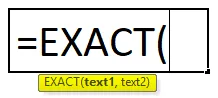
Пояснення функції EXACT у Excel
Формула EXACT у excel має два параметри, тобто text1, text2.
- Text1: Це перший текстовий рядок, який ми хочемо порівняти.
- Текст2: Це другий рядок, який ми хочемо порівняти.
Аргументи можна вводити вручну або наводити посилання на клітинку. Точна функція залежить від регістру. тобто великі літери не дорівнюють маленьким літерам.
Він поверне значення FALSE, якщо в текстових рядках є провідний або кінцевий пробіл, малі або великі літери в текстовому рядку, додатковий простір між алфавітами в тексті, або великим або малим текстом між двома рядками або текстом.
Знак рівності у формулі точної функції також може бути використаний, тобто (text1 = text2) для порівняння текстових рядків.
Замість функції EXACT для порівняння між двома рядками використовується також оператор порівняння подвійних рівних (==). Наприклад, = X1 == Y1 повертає те саме значення, що і = EXACT (X1, Y1) .
Як використовувати точну функцію в Excel?
EXACT функція в Excel дуже проста і проста у використанні. Дозвольте зрозуміти роботу функції EXACT в Excel на прикладі формули EXACT.
Ви можете завантажити цей точний шаблон програми Excel тут - точний шаблон функції ExcelПриклад №1 - Текст, що містить великі літери
Ось у наведеному нижче прикладі. В комірці B9 & C9 містяться текстові рядки. За допомогою функції EXACT мені потрібно перевірити, чи мають дві клітини однакові дані чи ні.
- Застосуємо точну функцію в комірці "D9". Виберіть комірку "D9", де потрібно застосувати функцію EXACT.

- Клацніть функціональну кнопку вставки (fx) на панелі інструментів формули, з'явиться діалогове вікно, введіть ключове слово "РЕЖИМ" у полі пошуку функції, в розділі функцій з'явиться функція EXACT. Двічі клацніть на точній функції.
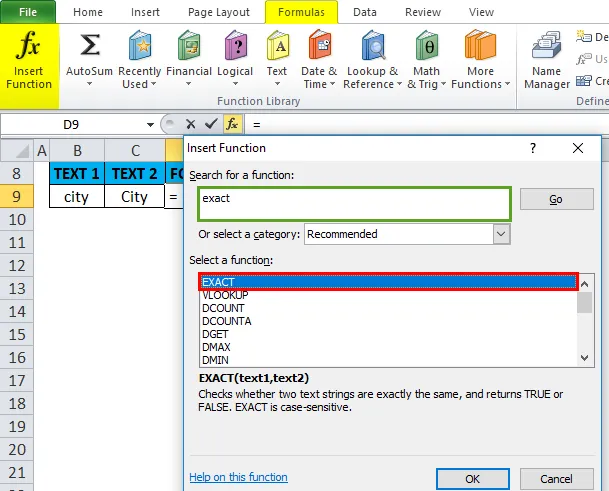
- З'являється діалогове вікно, де аргументи для функції EXACT потрібно заповнити або ввести, тобто = EXACT (B9, C9) Тут мені потрібно порівняти клітинку B9 & C9, отже, вона вводиться в аргументи функції точної функції. Після введення натисніть кнопку ОК.

- Функція EXACT повертає значення FALSE, оскільки обидва рядки не збігаються між собою. Тут 'c' і 'C' різні, тобто 'c' є малі регістри тексту1, тоді як 'C' є великими літерами у тексті2, ( функція EXACT відрізняється від регістру )

- У наведеному нижче прикладі функція EXACT повертає значення ІСТИНА, оскільки обидва значення в комірці B10 & C10 однакові та подібні. тобто обидві комірки містять правильний текстовий рядок.
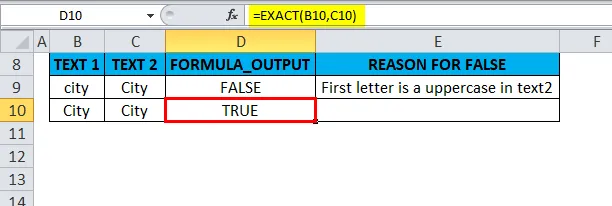
Приклад №2 - Текстові простори
Ось у наведеному нижче прикладі. В комірці B13 і C13 містяться текстові рядки. За допомогою функції EXACT мені потрібно перевірити, чи мають дві клітини однакові дані чи ні.
- Застосуємо точну функцію у комірці "D13". Виберіть комірку “D13”, де потрібно застосувати функцію EXACT.
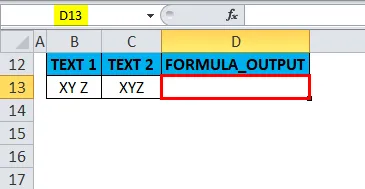
- Клацніть функціональну кнопку вставки (fx) на панелі інструментів формули, з'явиться діалогове вікно, введіть ключове слово "РЕЖИМ" у полі пошуку функції, в розділі функцій з'явиться функція EXACT. Двічі клацніть на точній функції.

- З'являється діалогове вікно, де аргументи для функції EXACT потрібно заповнити або ввести, тобто = EXACT (B13, C13) Тут мені потрібно порівняти клітинку B13 і C13, отже, вона вводиться в аргументи функції точної функції. Після введення натисніть кнопку ОК.
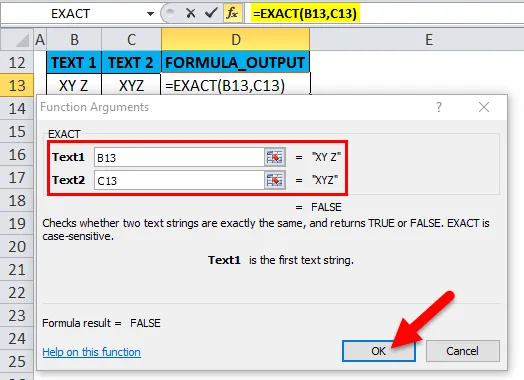
- Функція EXACT повертає значення FALSE, оскільки обидва рядки не збігаються між собою. "XY Z" і "XYZ " різні, тобто "XY Z" містить пробіл між літерою Y & Z у тексті1, тоді як "XYZ" не містить зайвого пробілу між літерами у стовпці text2.

- Функція EXACT повертає значення FALSE, якщо в тексті є будь-який додатковий пробіл між алфавітами або навіть якщо в будь-яких текстових рядках є провідний або кінцевий пробіл. У наведеному нижче прикладі функція EXACT повертає значення FALSE, оскільки в комірці "B14" є провідний пробіл , перед словом XYZ можна спостерігати два зайвих місця.

Приклад №3 - ТОЧНА функція Ігнорує шаблон формату
У наведеному нижче прикладі клітинка B18 містить 99 доларів, де вона знаходиться у доларовому значенні, а формат валюти, а C18 містить 99, у кількості чи загальному форматі. За допомогою функції EXACT мені потрібно перевірити, чи мають дві клітини однакові дані чи ні.
- Застосуємо точну функцію в комірці "D18". Виберіть клітинку "D18", де потрібно застосувати функцію EXACT.

- Клацніть функціональну кнопку вставки (fx) на панелі інструментів формули, з'явиться діалогове вікно, введіть ключове слово "РЕЖИМ" у полі пошуку функції, в розділі функцій з'явиться функція EXACT. Двічі клацніть на точній функції.
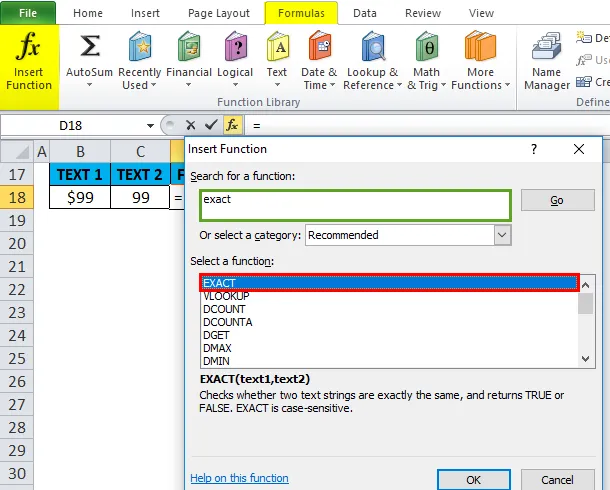
- З'являється діалогове вікно, де аргументи для функції EXACT потрібно заповнити або ввести, тобто = EXACT (B18, C18) Тут мені потрібно порівняти клітинку B18 & C18, отже, вона вводиться в аргументи функції точної функції. Після введення натисніть кнопку ОК.
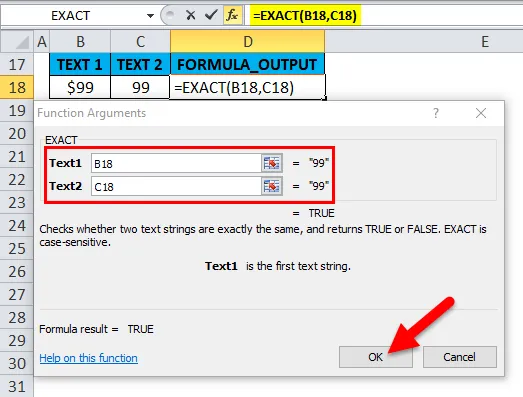
- Функція EXACT повертає значення TRUE, оскільки обидві комірки містять однакове значення, тобто 99. Тут Exact функція ігнорує шаблон формату комірок.

- У наведеному нижче прикладі функція EXACT повертає ІСТИЧНЕ значення, оскільки обидві комірки містять однакове значення дати, тобто комірка "B19" містить значення дати (5/16/18) у кількості або загальному форматі, тоді як у комірці "C19" значення дати присутній у форматі дати. Тут функція Exact ігнорує шаблон формату комірок.
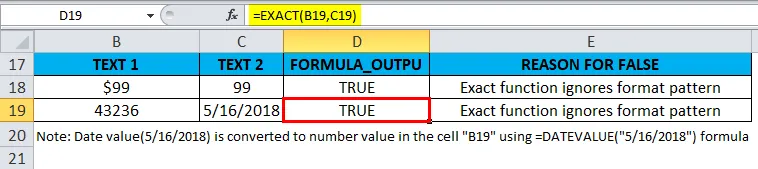
Що слід пам’ятати про точну функцію в Excel
- Функція EXACT відрізняється від регістру. тобто великі літери не дорівнюють маленьким літерам.
- Точна функція в Excel повертає помилкове значення, якщо є різниця у шаблоні між текстовою рядком, тобто регістром речення, малим, великим і великим регістром, правильним регістром та тумблером.
- Точна функція в Excel повертає помилкове значення, якщо в тексті між двома текстовими рядками є провідний або задні пробіл та додатковий простір між алфавітами.
- Точна функція в Excel ігнорує різницю форматування між двома клітинками.
EG 0, 08 = 8%
99 $ = 99
Рекомендовані статті
Це було керівництвом щодо функції EXACT у Excel. Тут ми обговорюємо формулу EXACT у Excel та як використовувати функцію EXACT у Excel, а також практичні приклади та шаблони Excel, які можна завантажити. Ви також можете ознайомитися з іншими запропонованими нами статтями -
- Як використовувати функцію EVEN в Excel?
- Як використовувати функцію HLOOKUP в Excel?
- Як використовувати функцію ПОШУК в Excel?
- Як використовувати функцію PMT в Excel?